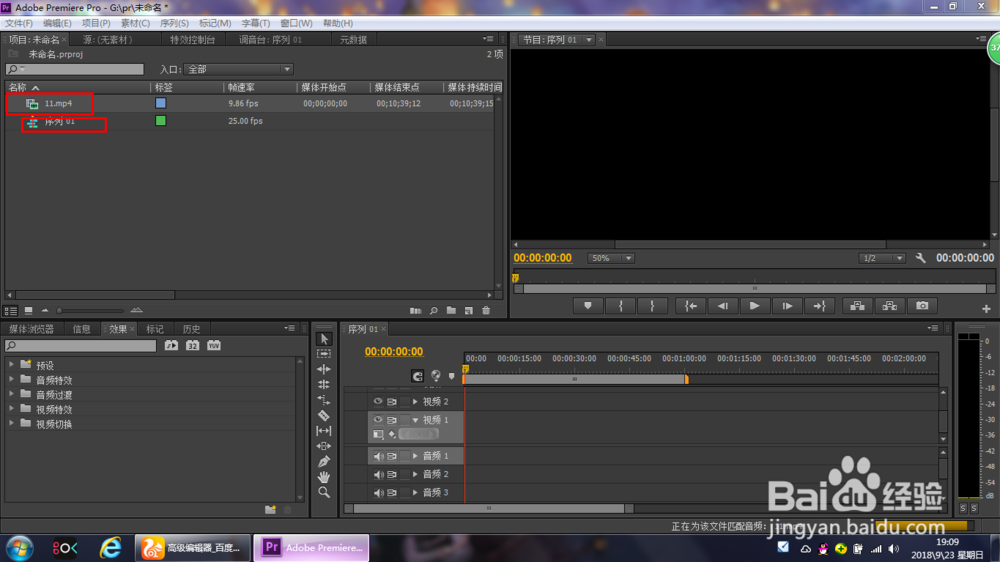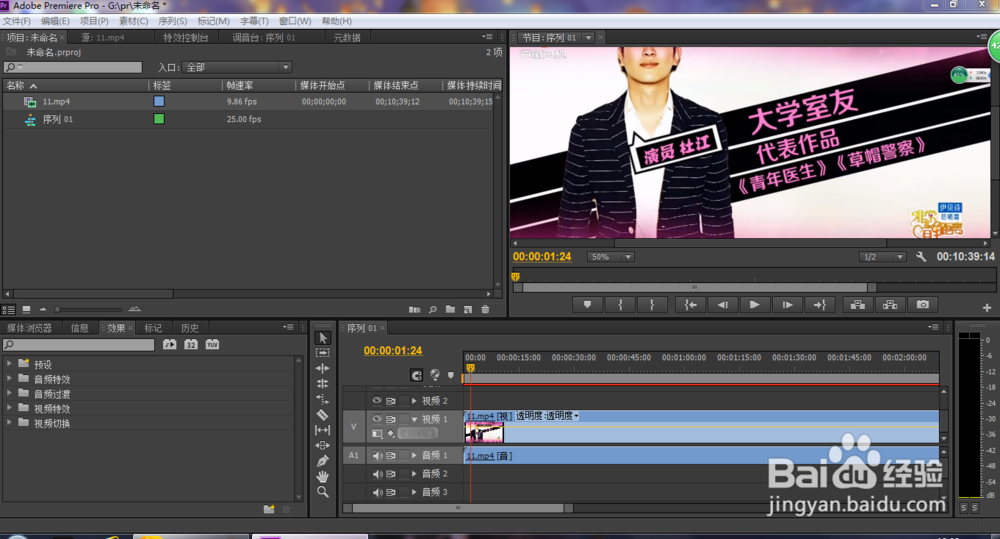1、打开我们的PR
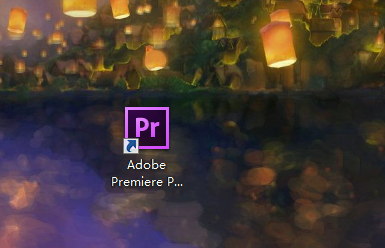
2、打开后就会出现这个页面,选择新建
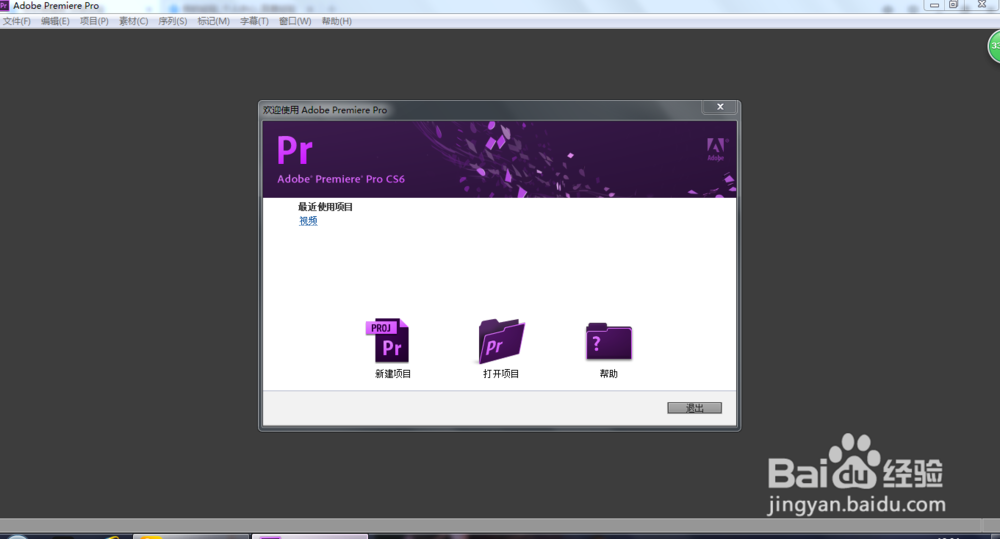
3、需要注意的是存储的位置和序列名称,位置不要选择C盘,避免电脑卡顿。
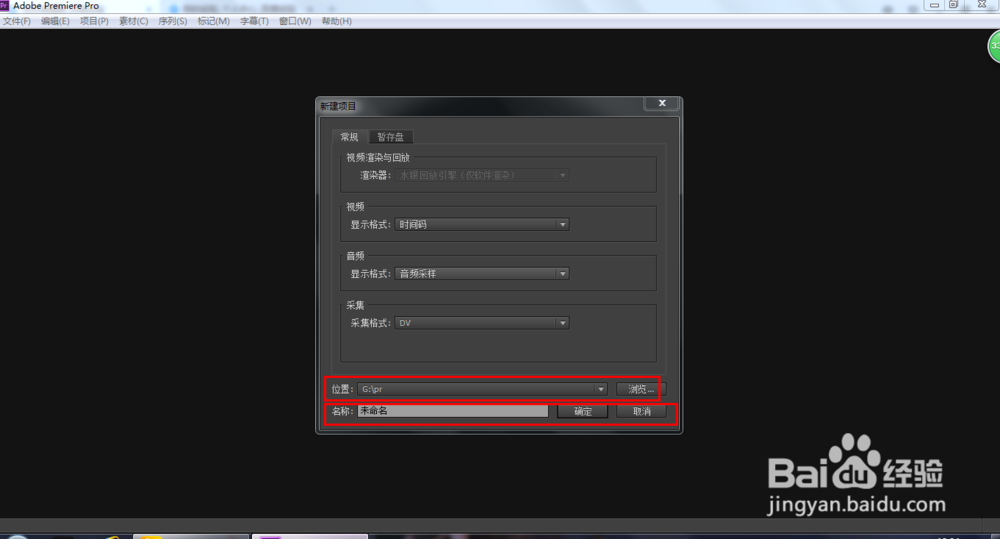
4、接下来设置序列,这个一般按照视频的分辨率来设置,如果需要1080P的就按照我这个设置就可以。为了下次避免麻烦,一定要点存储预设。
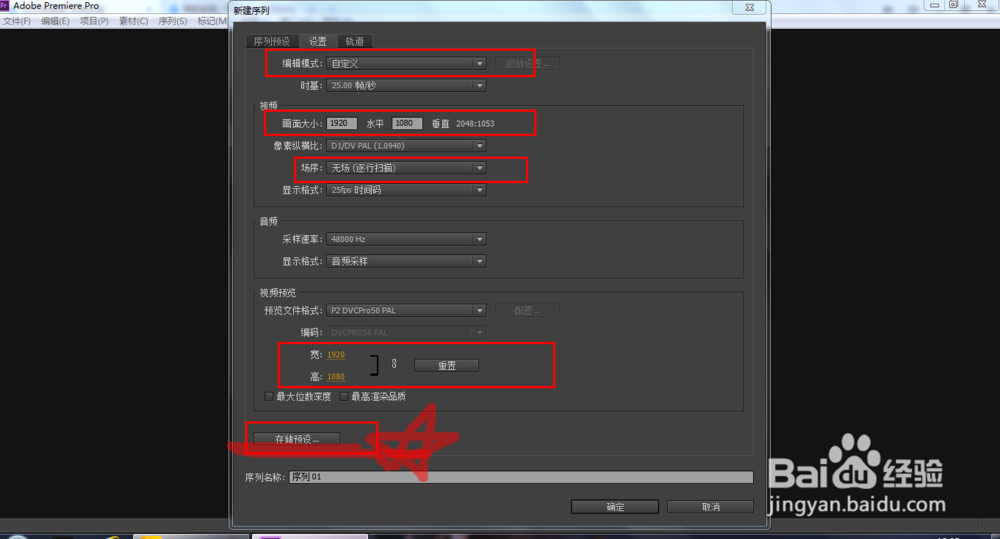
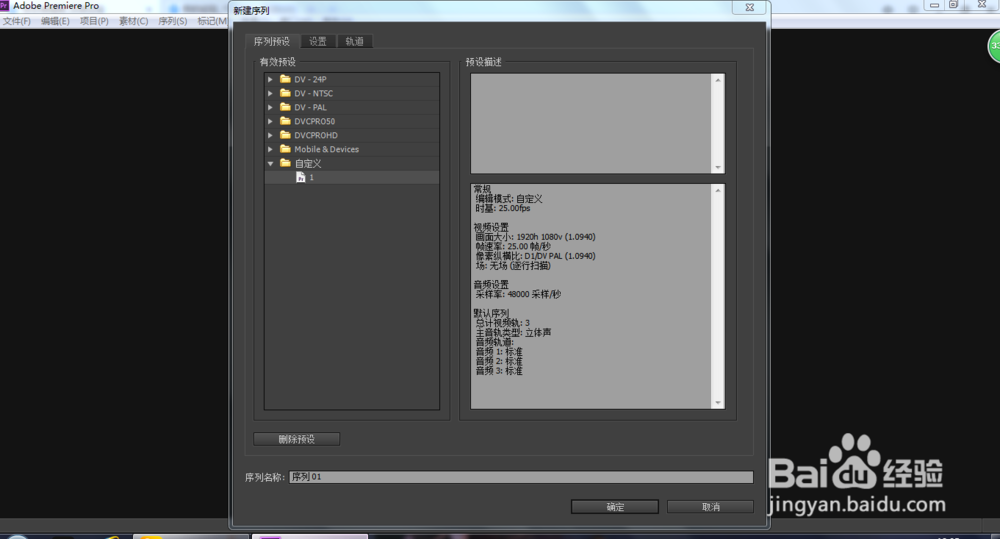
5、直接确定,PR的主页面大概就是这样的,分为几个模块,以后会慢慢讲解到,今天主要介绍如何导入视频素材。
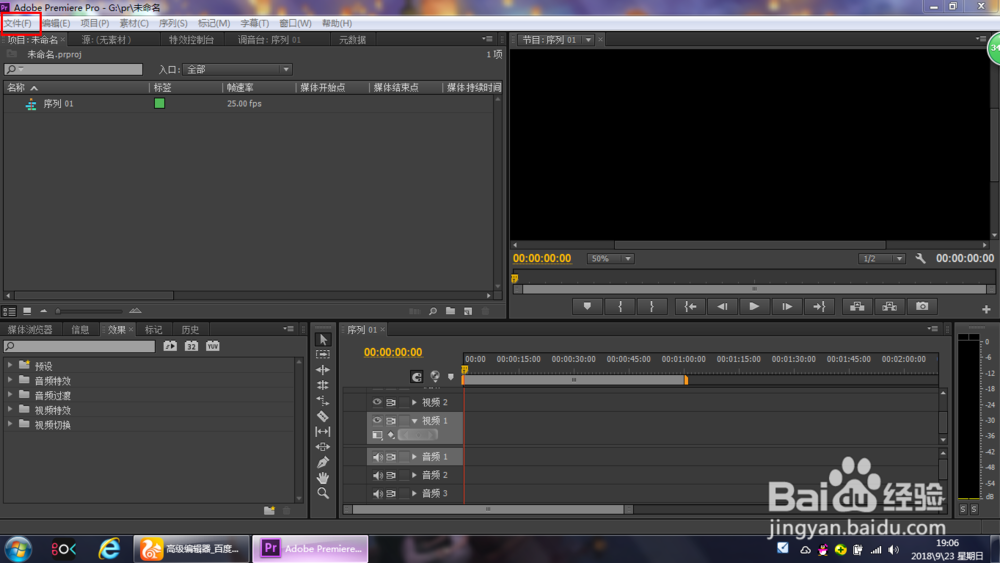
6、在项目板块双击左键,就会弹出导入页面。

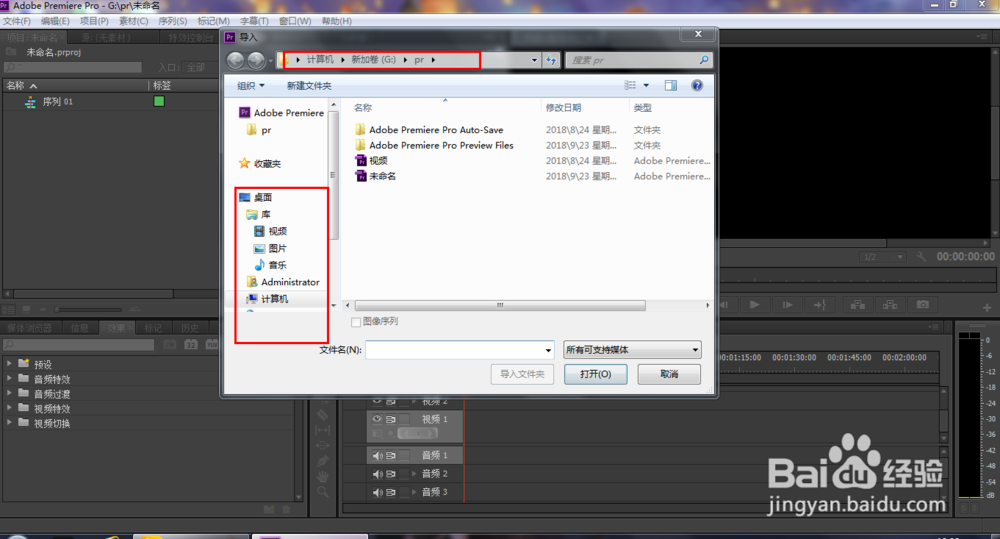
7、选择自己视频的路径,找到视频,可以选择单个导入也可以多选导入
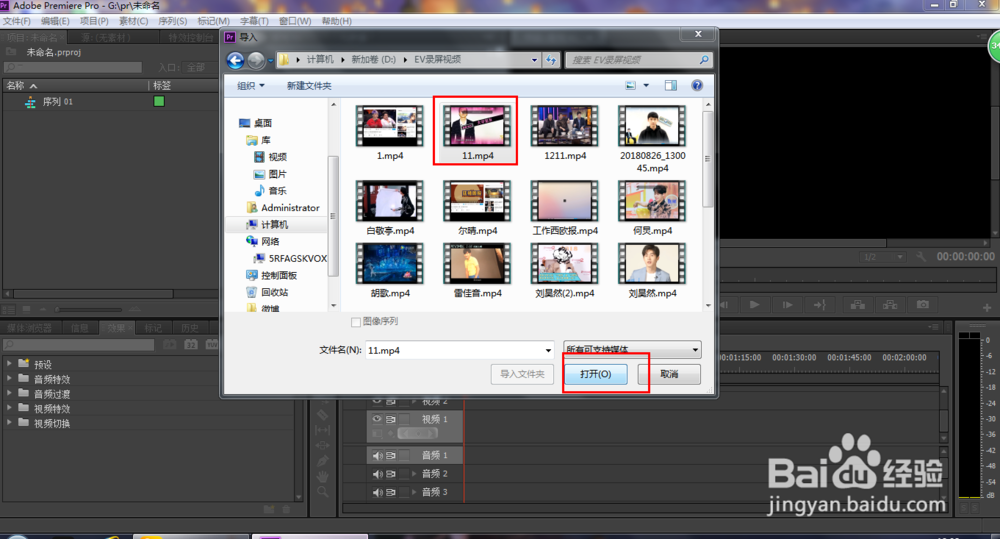
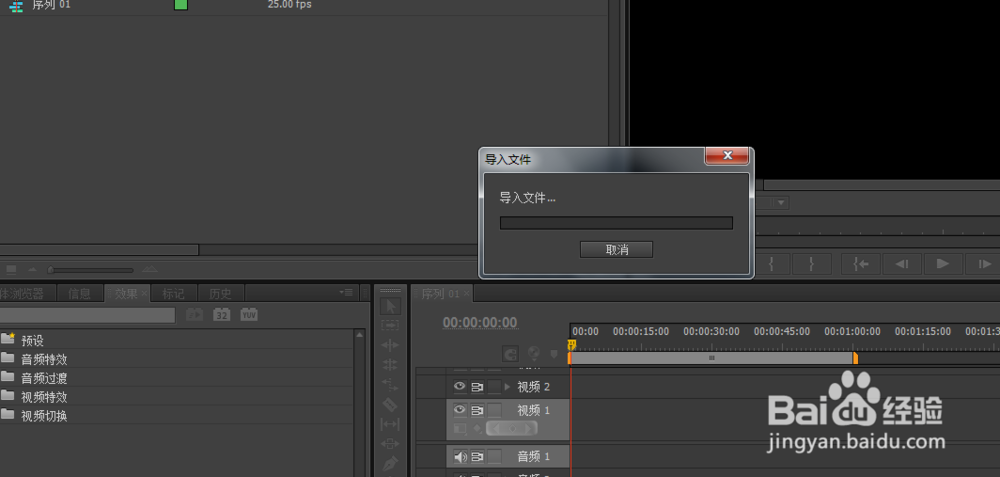
8、视频导入后,直接从项目面板拖到时间线上,点击空格就可以播放视频了。